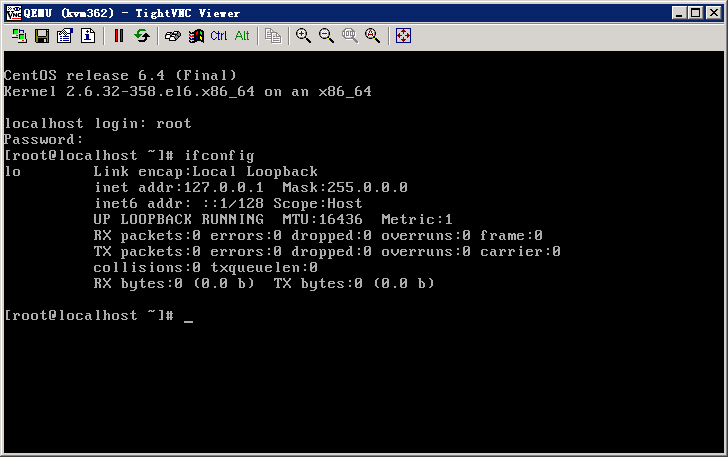nmap即(Network Mapper),是linux系统中一个常用的网络管理工具,可以扫描端口、嗅探主机所在的网络环境等。 一、安装nmap #yum -y install nmap 二、使用nmap #nmap localhost #查看主机当前开放的端口 #nmap -p 20-65535 localhost #查看主机端口(20-65535)中开放的端口 #nmap -PS 107.161.19.25 #探测目标主机开放的端口 #nmap --help #更多nmap参数请查询帮助信息 三、关闭或者打开主机端口 1、nmap localhost #查看主机当前开放端口 2、ntsysv #打开系统服务器管理器(需要先安装yum install ntsysv),选择要关闭或者打开的服务 中文参考指南:http://nmap.org/man/zh/
月度归档: 2014 年 3 月
Linux network no find eth0
AMH DEFAULT IP ADDRESS
重新定向(Redirects)
Redirects 一、重定向类型 — 临时或永久 302临时重定向 301永久重定向 二、在“重定向至(redirects to)”区域填写你希望重定向至的URL(必须注明协议类型,如http://、https://等) 三、选择www.重定向(www.redirection) (1)“只能使用 www 重定向”,那么只有当客户访问带有 www 的页面时才会被重定向至新的页面 (2)“使用或不用 www 重定向”,那么当客户访问带有 www 或不带 www 的页面时都被重定向至新的页面 (3)“不要重定向 www”,那么当客户访问带有 www 的页面时将不会被重定向至新的页面 (4)“外卡(Wild Card)”重定向 ,将会重定向所有目录到拥有相同文件名的新目录下。 例如:bbs.h3cne.cn 重定向至 wp.h3cne.cn, 当客户访问 bbs.h3cne.cn/pic.jpg 将会被重定向至wp.h3cne.cn/pic.jpg. (不外卡) http://wp.h3cne.cn/wp-content/uploads/2014/01/Inpaint.png http://bbs.h3cne.cn/wp-content/uploads/2014/01/Inpaint.png (无法打开) (外卡) http://links.h3cne.cn/wp-content/uploads/2014/01/Inpaint.png (自动跳转) http://wp.h3cne.cn/wp-content/uploads/2014/01/Inpaint.png
Linux禁止root帐号直接登录
Linux禁止root帐号直接登录 Linux的默认管理员是root,只需要知道ROOT密码即可直接登录SSH。禁止Root从SSH直接登录可以提高服务器安全性。 一、新建帐户 #useradd admin 二、设置帐户密码 #passwd admin 三、不允许root直接登陆 1、修改相关文件 #vi /etc/ssh/sshd_config 2、禁止root登陆 查找“#PermitRootLogin yes”,将前面的“#”去掉,后面的“Yes”改为“No”,保存文件,重启#reboot。 四、登陆 1、先使用新建账号“admin”以普通用户登陆。(使用root将拒绝登录) 2、若要获得ROOT权限,在SSH中执行以下命令 #su root 执行以上命令并输入root密码后即可获得root权限。 五、SFTP以admin登陆时,将无法打开root等文件夹。
Linux下SSH端口修改
Linux下SSH端口修改
一:SSH 登录失败次数统计:
#cat /var/log/secure|awk '/Failed/{print $(NF-3)}'|sort|uniq -c|awk '{print $2"="$1;}'
二:#vi /etc/ssh/sshd_config(修改配置文件)
先将Port 22 前面的 # 号去掉,并另起一行,定义SSH端口号为2039 ,则输入 Port 2039 (#是Linux的注释字符)
以上操作,手动指定SSH端口为22和2039(双端口号),保留22是为了防止个别防火墙屏蔽了其它端口导致无法连接VPS。
三:重启SSH。
CentOS 重启SSH:service sshd restart
DeBian重启SSH:service ssh restart
四:若都能正常访问,根据第二步的操作将原Port 22删掉,再按第三步重启SSH即可。